Der bekannte und äußerst zuverlässige MEGA Cloud-Speicherdienst bietet jetzt eine zusätzliche Speicherart: den S4-Objektspeicher. S4 ist hauptsächlich für Anwendungen wie Backup- und Synchronisierungstools vorgesehen. Der neue Objektspeicher nutzt das S3-Protokoll, das sich zum Industriestandard entwickelt hat.
MEGA S4 mit Syncovery verwenden
Syncovery ist eine beliebte Dateisynchronisierungs- und Backup-Software. Die Verbindung zu MEGA ist seit vielen Jahren möglich, jetzt auch zum neuen S4-Speicher.
Hier finden Sie eine Schritt-für-Schritt-Anleitung zum Erstellen eines Dateireplikationsjobs, der lokale Dateien mit Syncovery auf MEGA S4 hochlädt.
Neues Syncovery-Profil erstellen
- Klicken Sie im erweiterten Modus auf die Symbolleistenschaltfläche Neues Profil, um einen neuen Job zu erstellen.
- Profilnamen angeben
- Wählen Sie über die Schaltfläche „Durchsuchen“ links Ihren lokalen Ordner aus oder geben Sie den Pfad in das Bearbeitungsfeld ein bzw. kopieren Sie ihn.
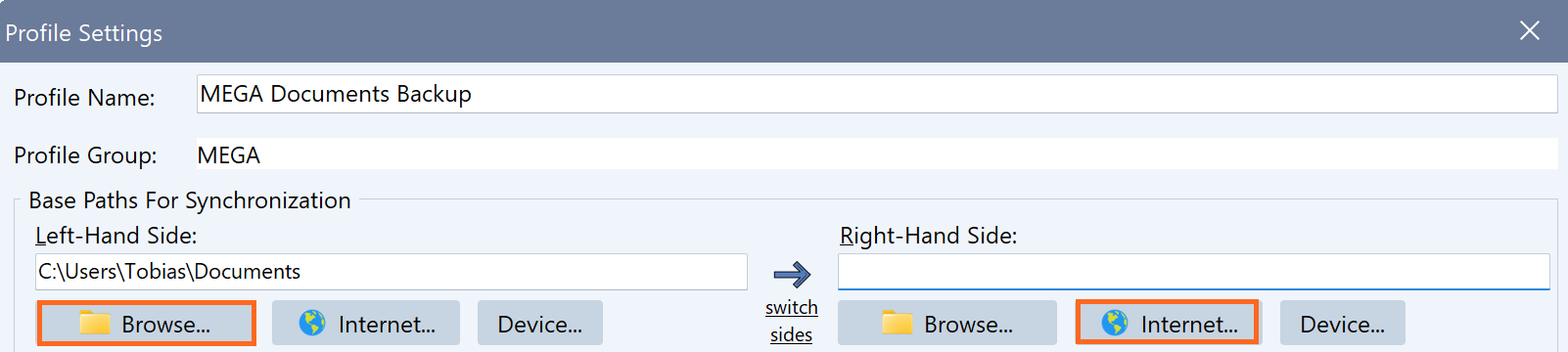
Mit MEGA S4 verbinden
- Klicken Sie rechts auf die Schaltfläche „Internet“.
- Wählen Sie das S3-Protokoll.
- Wählen Sie für Konto entweder „Konto hinzufügen“ oder „Anmeldeinformationen direkt eingeben“.
- Wenn Sie „Konto hinzufügen“ gewählt haben, geben Sie den Namen des Kontos ein, das Sie in Syncovery verwenden möchten.
- Geben Sie nun die Zugriffs-ID und den geheimen Schlüssel ein, die Sie auf der Seite „Objektspeicher“ -> „Schlüssel“ in MEGA finden.
- Ändern Sie anschließend den Provider zu einer der vier MEGA-Regionen. Wählen Sie die nächstgelegene aus. Sie können die Region auch später wechseln und trotzdem auf dieselben Daten zugreifen.
- Wählen Sie über die erste Schaltfläche „Durchsuchen“ Ihren Bucket aus oder geben Sie einen Bucket-Namen ein. Falls der Bucket noch nicht existiert, erstellt Syncovery ihn für Sie.
- Geben Sie einen Pfad ein oder verwenden Sie die zweite Schaltfläche „Durchsuchen“, um einen Ordner im Bucket auszuwählen.
- Wenn Sie auf „OK“ klicken, weist Syncovery Sie darauf hin, dass das S3-Protokoll Änderungszeitstempel nicht speichern kann. Sie werden gefragt, ob Sie diese durch Kodierung der Änderungsdaten und -zeiten in den Dateinamen speichern möchten.
Screenshot
Dieser Screenshot zeigt, wie der Dialog „Internetprotokolleinstellungen“ typischerweise aussieht, wenn Sie MEGA S4 konfiguriert haben.
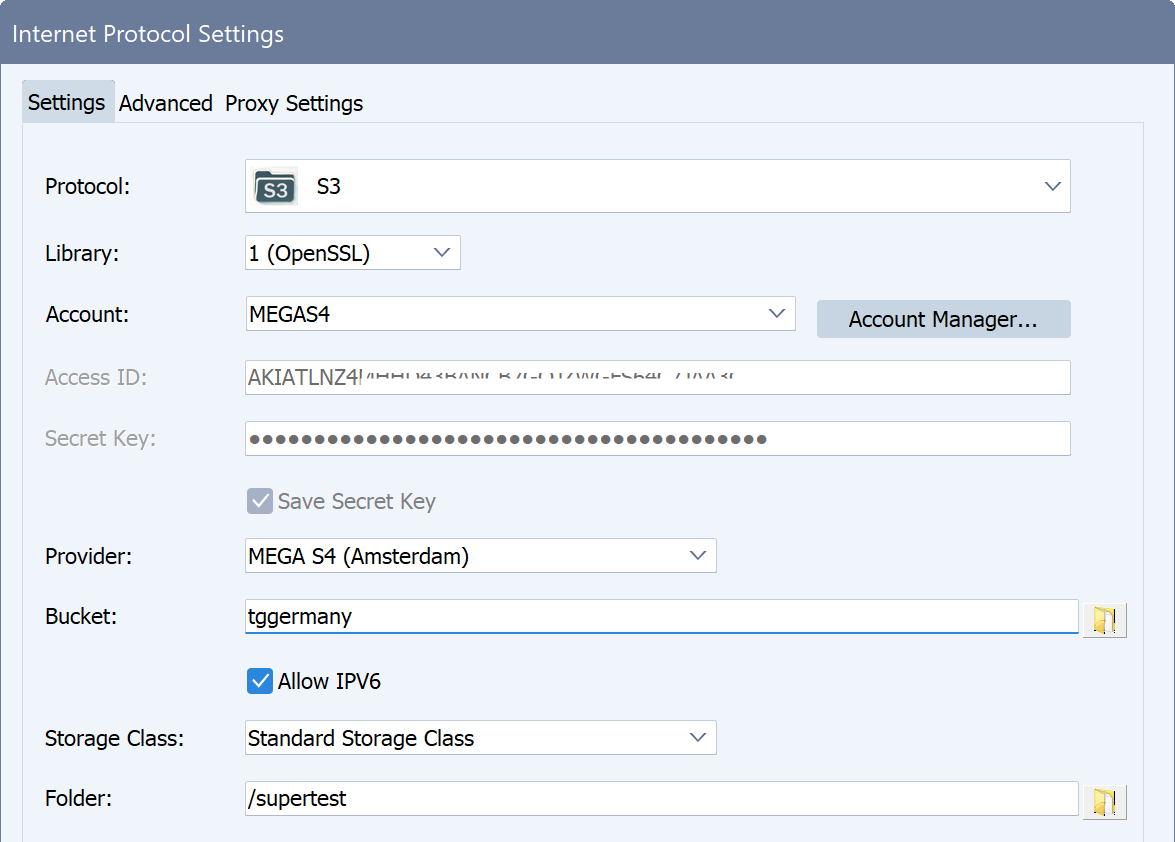
Wenn Sie auf „OK“ klicken, um den Dialog „Internetprotokolleinstellungen“ zu schließen, wird Folgendes angezeigt: Der MEGA-Pfad wird im Syncovery-Profil ähnlich wie S3://tgisland@s3.eu-central-2.s4.mega.io/Documents gespeichert. Dies ist lediglich die Art und Weise, wie Syncovery die Verbindungsdetails speichert. Sie können dies normalerweise nicht direkt bearbeiten, da Sie über die Internet-Schaltfläche Änderungen vornehmen können.
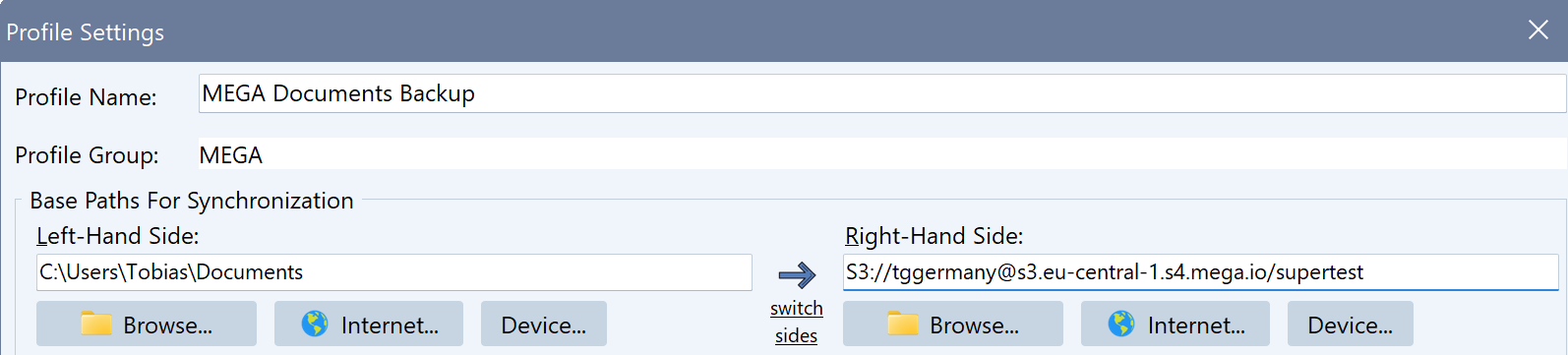
Fazit
Dies sind die Schritte zum Verbinden eines Syncovery-Profils mit MEGA S4. Die Software bietet viele zusätzliche Optionen. Sie können Kopieranweisungen auswählen, dem Profil einen Zeitplan zuweisen oder die Echtzeitsynchronisierung nutzen. Darüber hinaus können Sie Komprimierungs- und Verschlüsselungsfunktionen und vieles mehr auswählen.
Linux (Web-GUI) und ältere Syncovery-Versionen
Wenn Ihre Syncovery-Version MEGA nicht standardmäßig unterstützt, können Sie es trotzdem verwenden. Geben Sie den MEGA-API-Endpunkt nach dem Bucket-Namen ein, z. B.:
Bucket: tggermany@s3.eu-central-1.s4.mega.io
Bei Fragen schreiben Sie uns gerne an unsere Support-E-Mail-Adresse oder besuchen Sie unser Forum.
